在现今科技发达的时代,手机已经成为了我们生活中必不可少的工具之一,而其中小米手机以其出色的性能和创新的功能而备受用户的喜爱。其中小米手机的图层叠加和图像拼接功能更是令人称赞。通过图层叠加,用户可以将多个图像叠加在一起,创造出独特的效果。而图像拼接则可以将多张照片无缝地拼接在一起,打造出更加完整和绚丽的画面。小米手机是如何实现这两个功能的呢?接下来我们将一探究竟。
小米手机如何实现图像拼接
步骤如下:
1.step1 打开相册
在手机的应用中,找到“相册”图标,点击进入
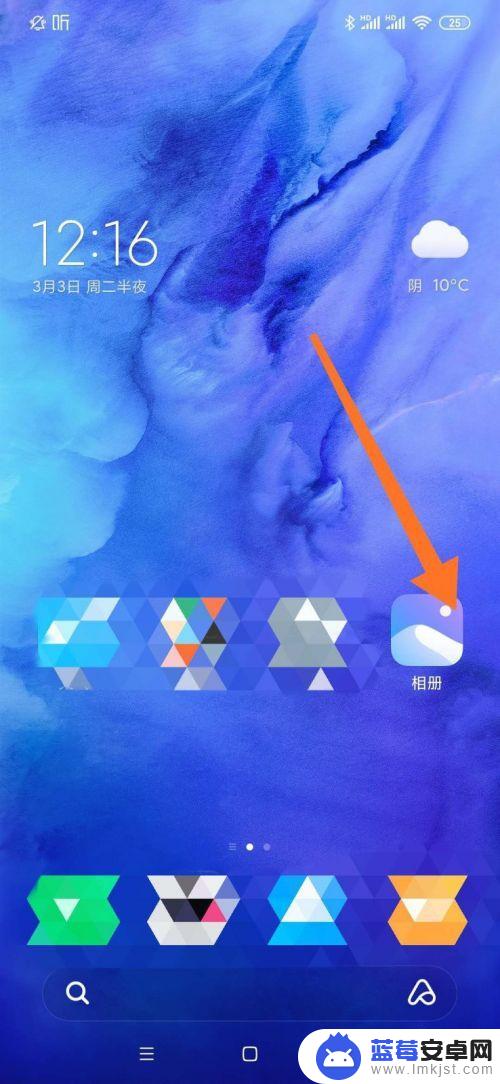
2.step2 选择时光
在相册的界面中,在上一栏的功能选项中。选择“时光”
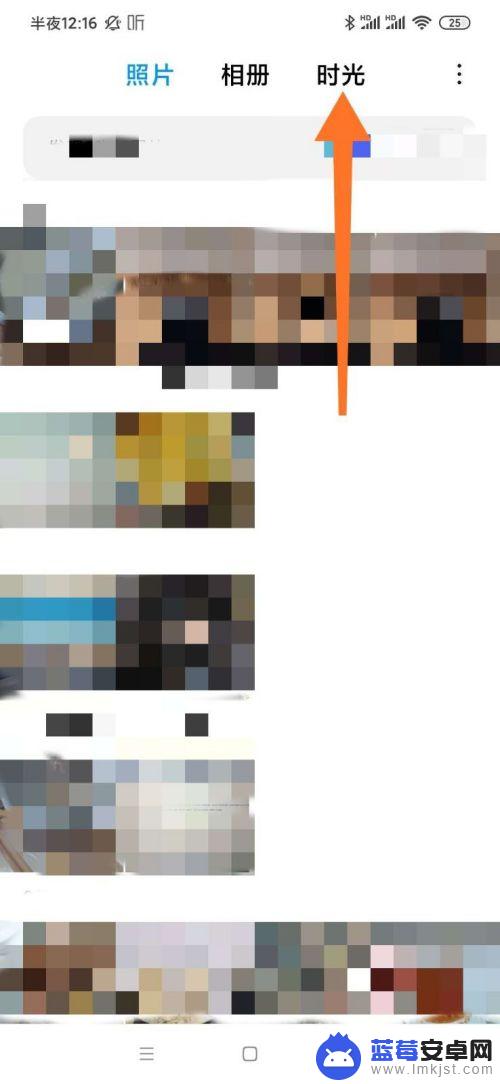
3.step3 选择拼图功能
在时光下的三个功能中,选择“拼图”功能
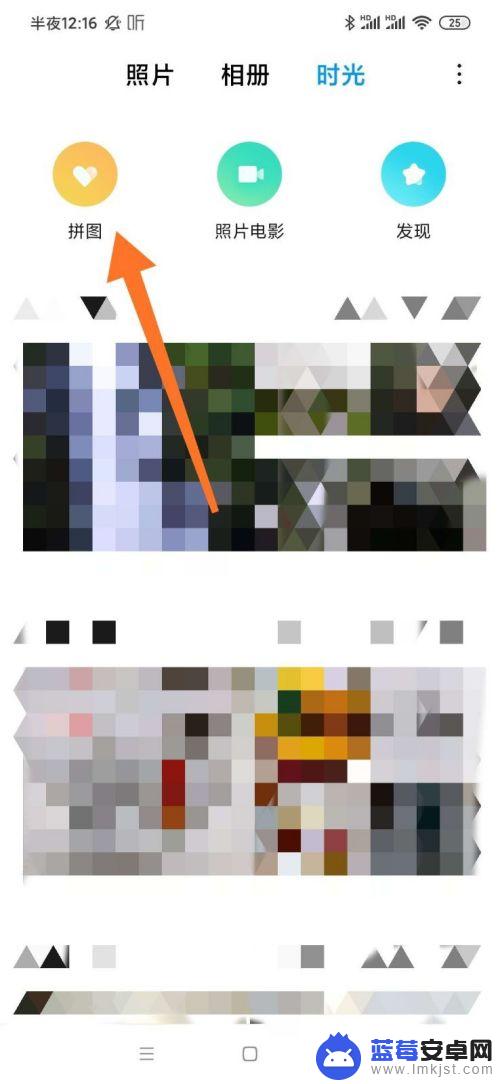
4.step4 选择图片
拼图功能中,首先选择要拼接的图片。然后点击确认
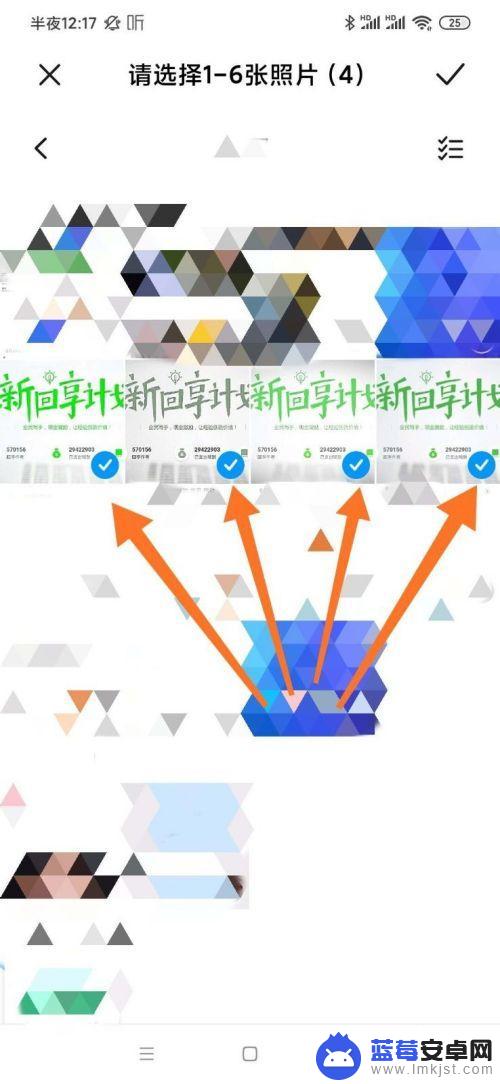
5.step5 选择布局
在拼接的布局中,选择“海报”、“布局”、“拼接”中的拼接。并选择一种布局结构,点击确认
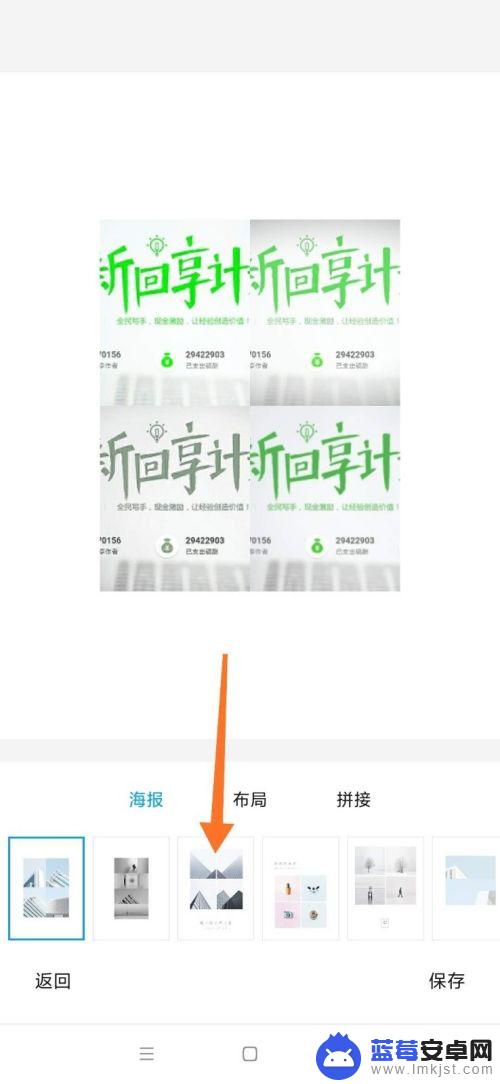
6.step6 确认效果
在相册中可看到新形成的图片,确认实际拼接效果
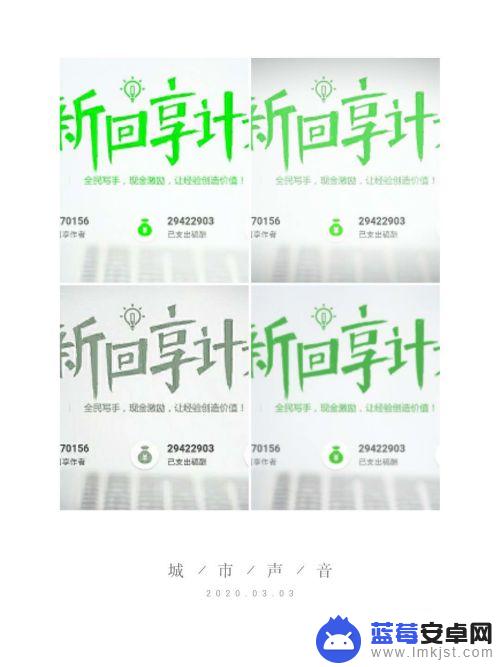
7.以上,就是利用小米手机进行图片拼接的方法啦
以上就是小米手机如何叠加图层的全部内容,如果有不明白的用户可以根据小编的方法来操作,希望能够帮助到大家。












